În acest tutorial îți voi arăta cum poți schimba locația de stocare a backup-urilor, a Working Folders și a Clips în DaVinci Resolve. Aceasta este foarte importantă atunci când lucrezi cu proiecte mari și vrei să te asiguri că datele tale sunt stocate într-un loc potrivit pentru tine. Prin ajustarea corectă a locațiilor de stocare, poți nu doar îmbunătăți performanța lucrării tale, ci și să menții controlul asupra proiectelor tale. Haide să începem!
Concluzii principale
- Locația de stocare a Working Folders, Clips și Backups poate fi ușor ajustată.
- Stabilirea unei locații de stocare potrivite poate îmbunătăți performanța.
- Este important să verifici și să ștergi în mod regulat cache-ul pentru a economisi spațiu.
Ghid pas cu pas
Schimbarea locației Working Folders
Pentru a schimba locația Working Folders în DaVinci Resolve, trebuie mai întâi să deschizi setările. Pentru aceasta, dă clic pe fița dentară din colțul din dreapta jos al interfeței.
Odată ce fereastra de setări este deschisă, derulează în jos până la "Master Settings". Aici vei găsi diversele locații de stocare pentru proiectele tale.
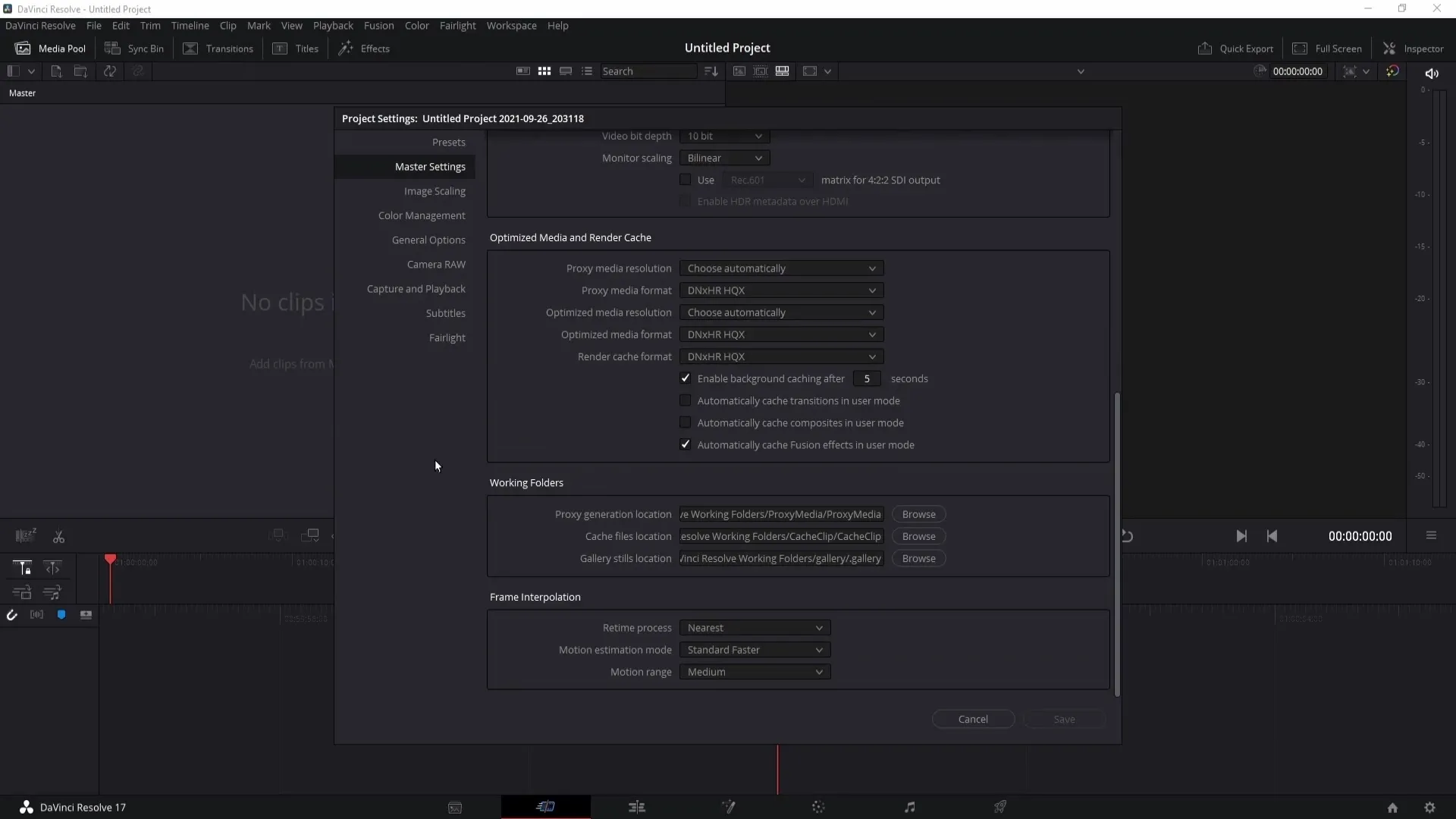
Sub secțiunea "Working Folders" poți schimba locația de stocare pentru Proxies, fișierele cache și galerie. Dă clic pe "Browse" pentru a selecta noua locație dorită. Dacă vrei să schimbi pe alt disk, dă clic pe "New Folder" pentru a crea un folder nou în care să salvezi datele.
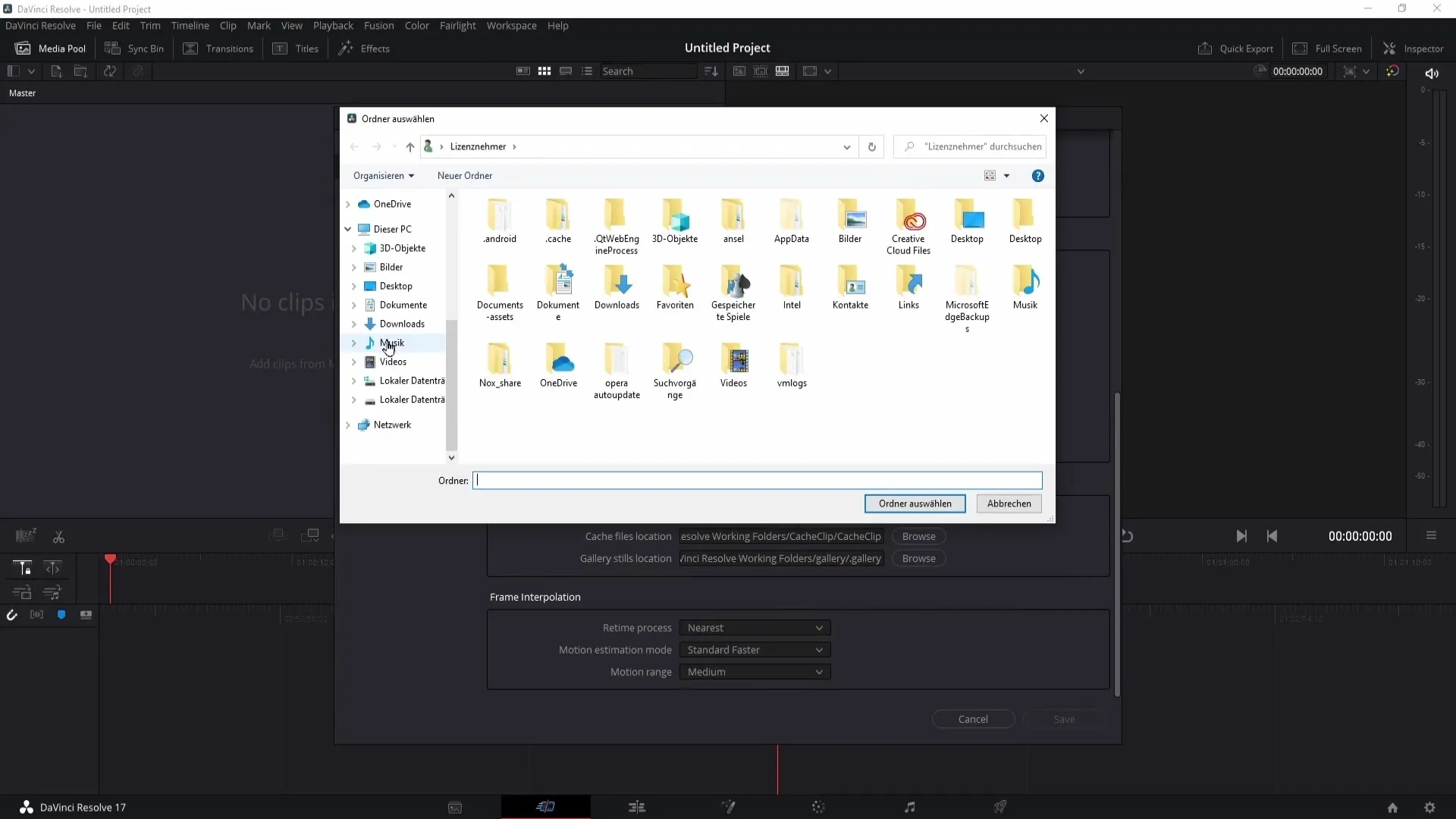
Proxiile sunt deosebit de importante atunci când lucrezi cu materiale de înaltă rezoluție, cum ar fi videoclipuri 4K. Acestea permit redarea mai fluentă în cazul în care computerul tău întâmpină dificultăți în redarea fișierului original.
Este de asemenea important să îți amintești locația de stocare a fișierelor cache. Acestea servesc drept memorie temporară, iar ar trebui să verifici în mod regulat cât spațiu este ocupat. Prin urmare, îți recomand să golești folderul de cache la câteva luni pentru a elibera spațiu valoros de stocare.
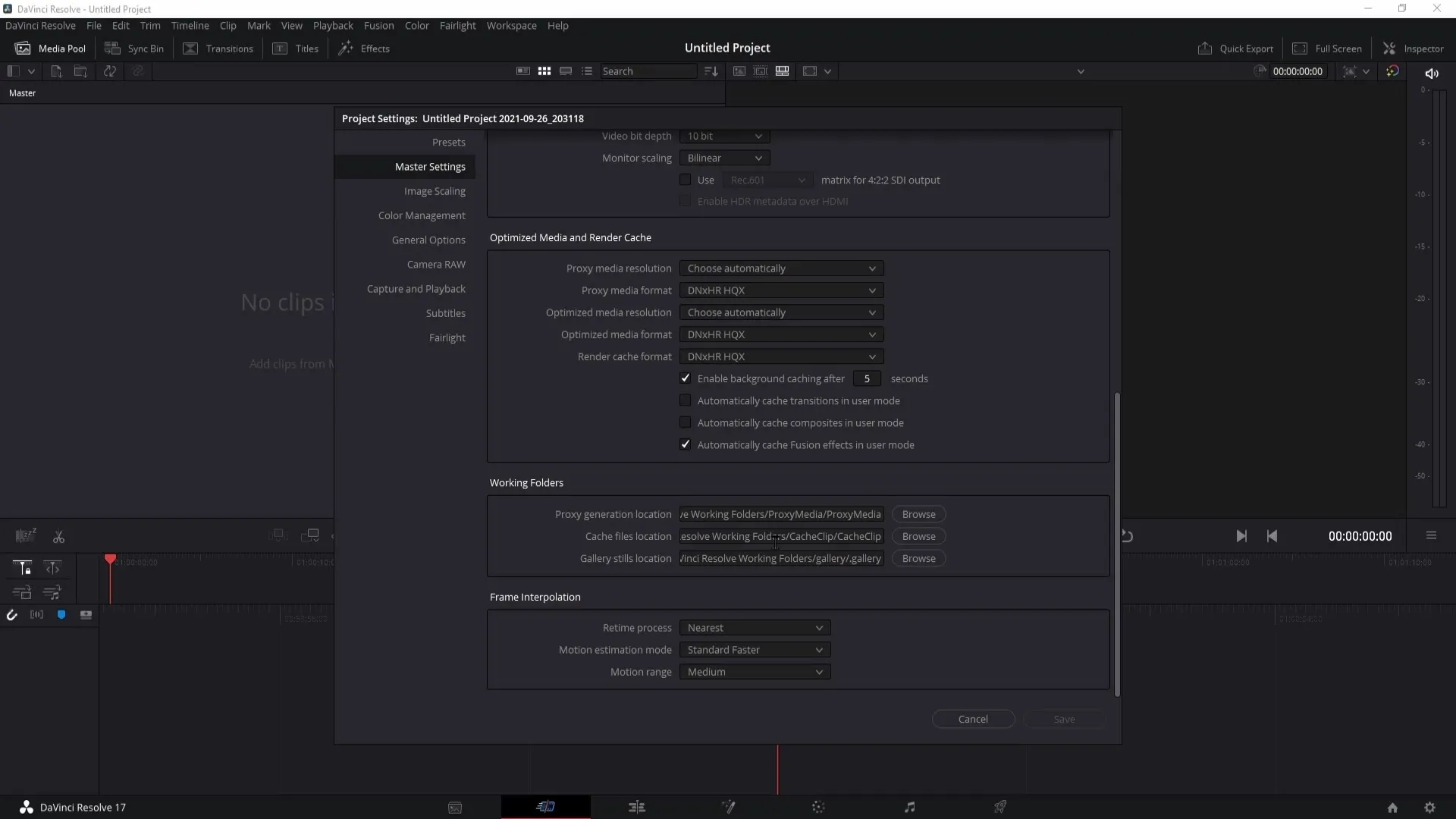
În plus, fișierele galeriei stocate în acest folder îți pot furniza informații despre setările tale de Color Grading.
Schimbarea locației pentru Clips
Un alt loc de stocare important pe care îl poți ajusta este locația de stocare a clipurilor tale. Pentru aceasta, navighează către setările "Capture and Playback" din informațiile programului.
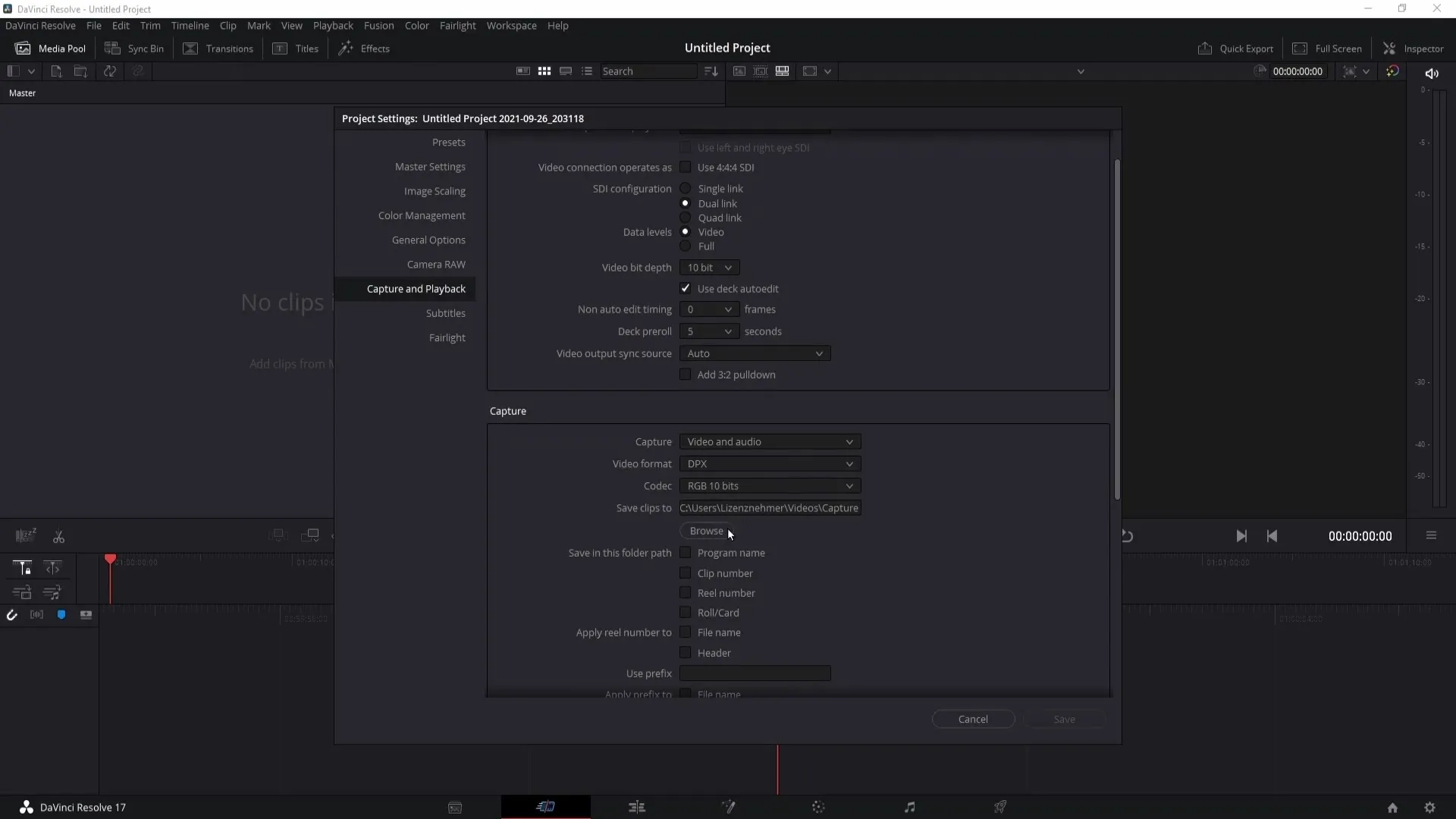
Aici vei găsi opțiunea "Save Clips To". Dă clic din nou pe "Browse" pentru a selecta locația de stocare dorită.
Prin această setare poți stabili locația de stocare pentru toate clipurile tale editate, ceea ce te va ajuta să le găsești mai ușor atunci când lucrezi la proiectul tău.
Stabilirea locației pentru Backups
Ultima locație de stocare pe care ar trebui să o ajustezi este locația de stocare pentru backups. Pentru aceasta, mergi la "Preferences", în colțul din stânga sus al interfeței DaVinci Resolve, și dă clic.
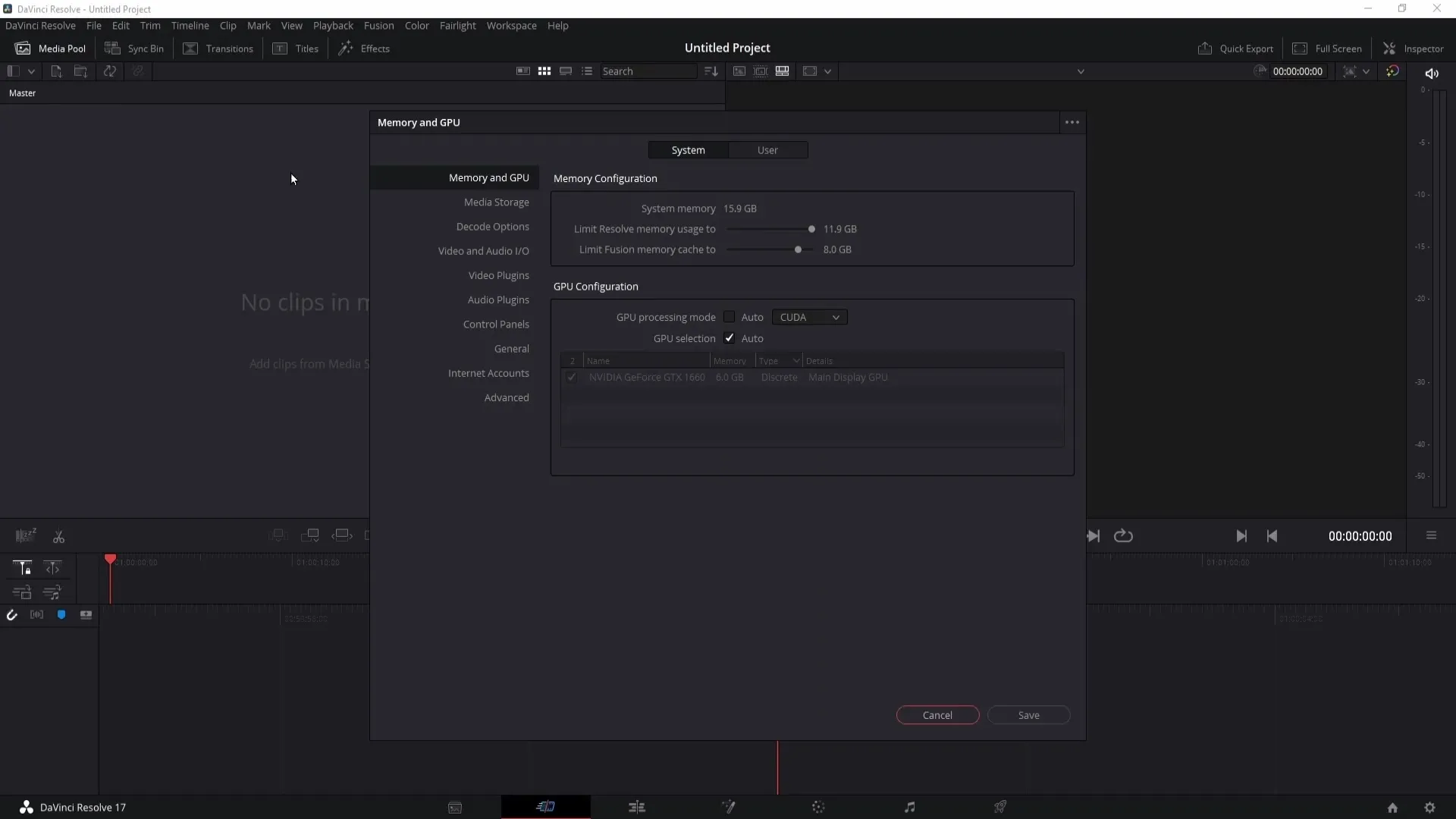
Navighează apoi la "User" și mergi la "Project Save and Load". Aici ai posibilitatea să definesca locația de stocare pentru backurile tale.
Îți recomand cu insistență să faci back-upuri în mod regulat. Bifează pentru a stabili când să se facă un back-up, de exemplu la fiecare 6 minute. Poți defini locația pentru aceste back-upuri în câmpul dedicat.

Aceasta asigură o securitate adițională pentru proiectele tale și previne pierderea de date importante.
Rezumat
În acest tutorial ai învățat cum poți schimba locația de stocare a backup-urilor, Working Folders și Clips în DaVinci Resolve. Aceste setări sunt vitale pentru a asigura claritatea și performanța proiectelor tale. Adu-ți aminte să verifici în mod regulat fișierele cache și să faci back-upuri. Astfel, nu numai că îți menții evidența proiectelor tale, dar îți asiguri și munca valoroasă.
Întrebări frecvente
Cum îmi schimb locația pentru folderele de lucru în DaVinci Resolve?Apasă pe roată, mergi la "Master Settings" și schimbă locația sub "Working Folders".
De ce ar trebui să golesc folderul de cache în mod regulat?Pentru a economisi spațiu și a îmbunătăți performanța.
Cum setez DaVinci Resolve să facă backup-uri regulat?Mergi la "Preferences", selectează "User" și stabilește configurațiile de backup sub "Project Save and Load".


